De Kjøpt kategorien i iOS App Store kan se ut til å ha forsvunnet i iOS 11, men ikke bekymre deg - den har bare flyttet seg. Og ble litt mindre nyttig. Mens i iOS 10 og tidligere ble de tidligere kjøpte appene dine funnet i sin egen dedikerte App Store -fane (iPad) eller over listen appoppdateringer (iPhone), nå får du tilgang til dem ved å trykke på den lille silhuetten av et hode i en sirkel, som indikerer brukeren din regnskap.
Tidligere kjøp på iOS
De Kjøp/Kjøpt delen av App Store er nyttig for flere ting. Den lar deg raskt (eller ikke så raskt, avhengig av hvor mange apper du har kjøpt) bla gjennom apper du har kjøpt før, og laste dem ned. Det gir også tilgang til apper som har blitt avviklet, enten trukket fra butikken av utvikleren, eller utestengt fra butikken av Apple. Det er riktig - selv utestengte apper forblir tilgjengelige for deg gjennom Kjøpt seksjon.
Hvor er de kjøpte appene mine i iOS 11?

Foto: Cult of Mac
For å finne dine tidligere kjøp i iOS 11, åpner du App Store som vanlig, og klikker deretter på den lille
Brukerkonto ikonet øverst til høyre. Dette er tilgjengelig i alle App Store -fanene bortsett fra fanen Søk. Når du trykker på den, åpnes popover -panelet ovenfor. Trykk på Kjøpt og du blir tatt til den kjente skjermen, slik at du kan kjempe om enten dine egne kjøp eller dine familiekjøp (hvis Familiedeling er aktivert).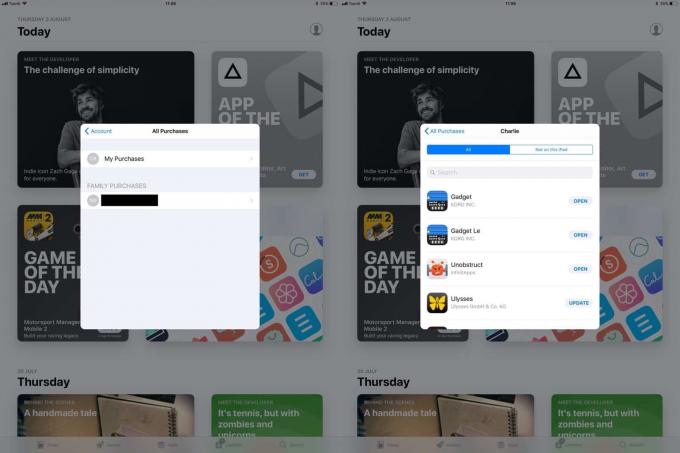
Foto: Cult of Mac
Her kan du bla gjennom listen, eller - ved å trekke listen ned for å avsløre søkeboksen - begrense valget ved å skrive.
En ting du ikke finner, i det minste på iPad, er en liste over apper som bare er iPhone. Hvis du har en gammel iPhone-app som du ønsker å bruke pixeldobbel på iPad, har du ikke lykke til. Selv om du kjenner appen du leter etter, og søker på navnet, finner du den ikke. Jeg prøvde å finne Instagram-bare iPhone, og den vises ikke på min kjøpte liste. Hvis jeg søker i Instagram i App Store, kan jeg imidlertid finne den. Dette kan indikere at App Store ikke er ferdig i den nåværende iOS 11 -betaen, og at iPhone/iPad -filtre vil bli lagt til i fremtiden.
Skjuler en kjøpt app i iOS 11
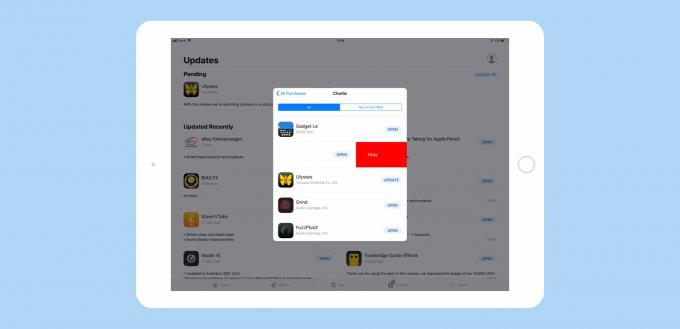
Foto: Cult of Mac
Hvis du har kjøpt de appene som lar deg låse "private" bilder bak en kode, og deg ikke vil at noen andre skal vite om det, så kan du fortsatt skjule det, akkurat som du kan på iOS 10 nå. Bare sveip til venstre på den aktuelle appen, og trykk deretter på den lyse røde Gjemme seg knappen som dukker opp. Du er ferdig. Ingen trenger å vite din skitne hemmelighet.
Den nåværende mangelen på iPhone-bare apper er en hode-skraper, men bortsett fra det hele funksjonaliteten til den gamle Kjøp fanen er fortsatt der i iOS 11. Og den nye beliggenheten er sannsynligvis bedre, fordi det virket gal å dedikere en hel fane til kjøp. Nå har den gamle fanen blitt gitt til spill i stedet, noe som er gode nyheter for alle: Spillelskere kan få løsningen sin ufortynnet av vanlige apper, og spillhatere kan unngå dem helt. Flytting av kjøp er altså bare en annen del av den sterkt forbedrede App Store i iOS 11.


